當前位置:首頁 > 幫助中心 > 舊小米筆記本重裝系統按f幾,舊筆記本重裝系統教程【圖文】
舊小米筆記本重裝系統按f幾,舊筆記本重裝系統教程【圖文】
舊小米筆記本重裝系統按f幾?在進行這個操作時,通常是按F2鍵進入BIOS設置,但如果是使用u盤啟動快捷鍵來設置u盤的話,那就是用F12了,看你用哪個方法吧。反正最終就是讓電腦從u盤啟動,進入winpe系統來重裝系統。具體操作,就一起來看看舊筆記本重裝系統教程圖文。
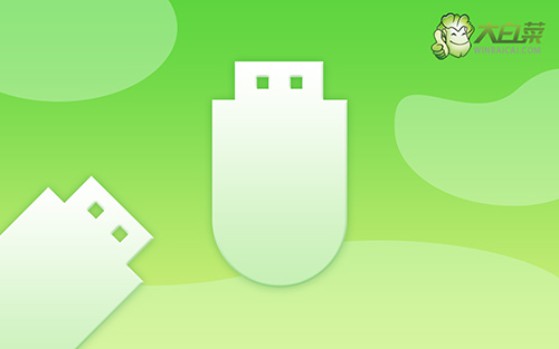
一、重裝系統工具
計算機品牌:小米
鏡像版本: Windows 7企業版
工具軟件:大白菜u盤啟動盤制作工具(點擊紅字下載)
二、重裝系統準備
1、由于制作需要對 U 盤進行格式化,所以創建 U 盤啟動盤時,最好選擇空白的 U 盤,沒有數據的那種。
2、為了確保系統重裝后,不會因為驅動缺失無法操作,建議在提前下載好所需的驅動程序,并將其保存至 U 盤啟動盤中。
3、在尋找系統鏡像時,如果無法找到可靠的來源,建議前往“MSDN 我告訴你”網站下載。該網站提供各種 Windows 版本的可靠系統鏡像。
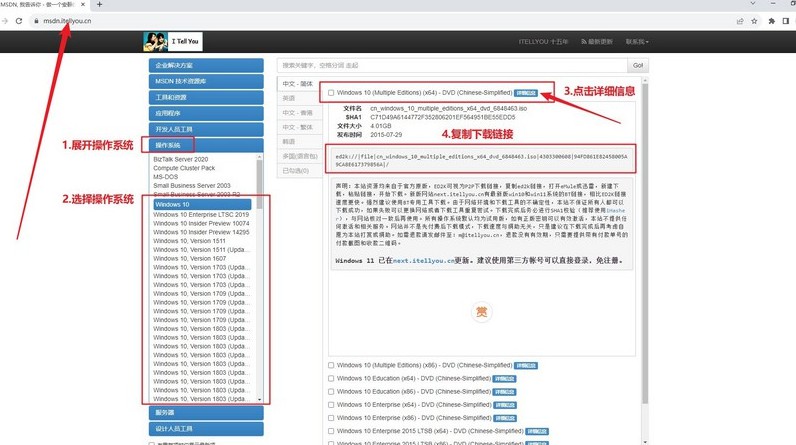
三、重裝系統步驟
一、準備大白菜U盤
1、訪問大白菜官網,認準winbaicai,下載合適的U盤啟動盤制作工具壓縮包,并解壓打開備用。
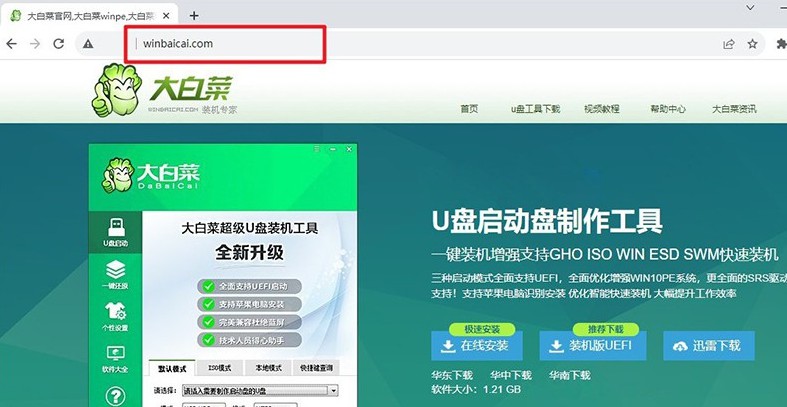
2、將一個容量為8GB的U盤連接至電腦,如圖默認設置,點擊“一鍵制作成USB啟動盤”即可進行制作。
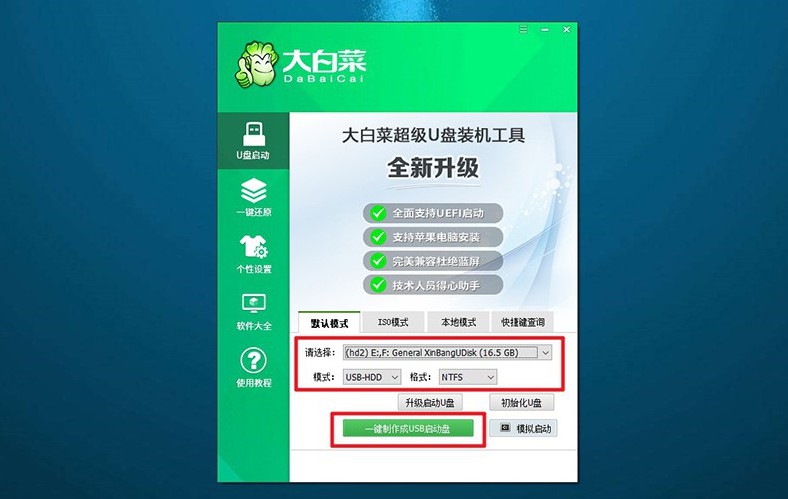
3、制作完成后,你可以選擇將系統鏡像保存在U盤啟動盤中以備使用。
二、啟動大白菜U盤
1、后續設置啟動需要快捷鍵,先查詢電腦對應的u盤啟動快捷鍵,記下來后續使用。
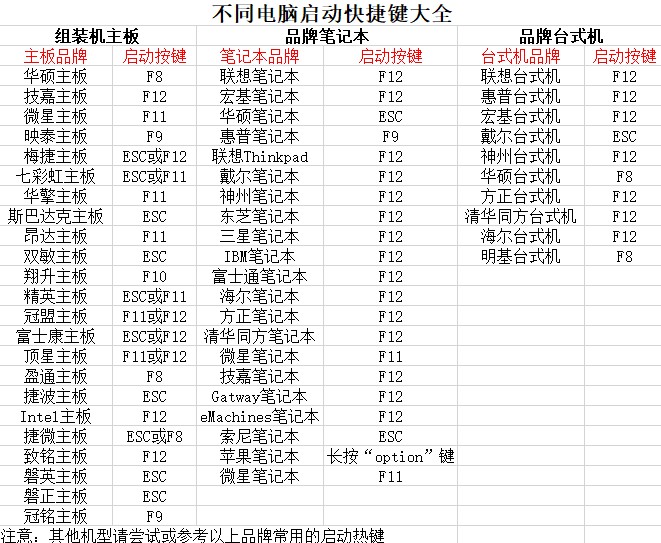
2、重啟電腦,在開機畫面出現之前,快速按下U盤啟動的快捷鍵,進入啟動界面,選擇U盤對應的選項并按回車。
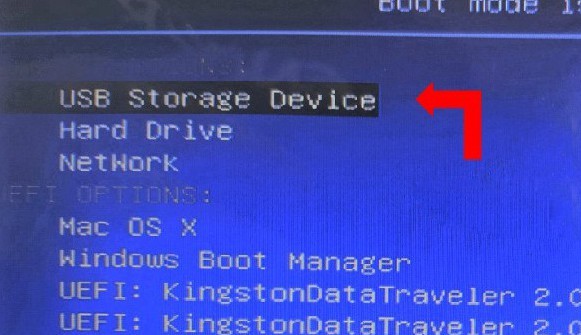
3、進入大白菜主菜單后,選擇【1】選項并按回車,即可進入U盤WinPE桌面。
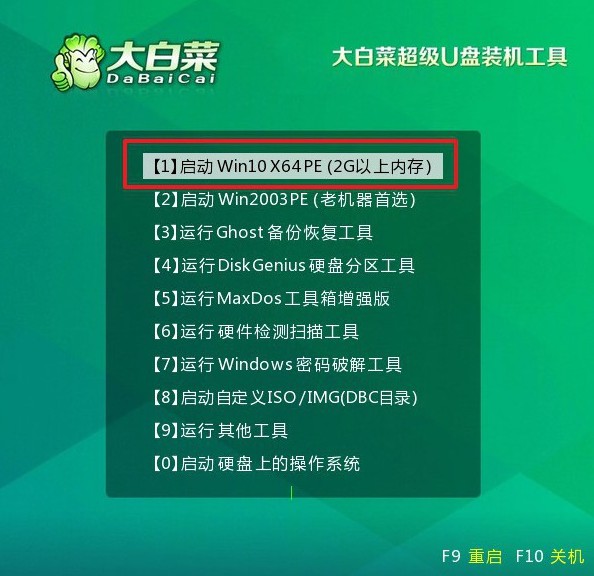
三、大白菜U盤安裝電腦系統
1、在U盤WinPE桌面中,啟動一鍵裝機軟件,選擇之前存儲在U盤中的系統鏡像,在C盤上進行安裝,然后點擊“執行”。
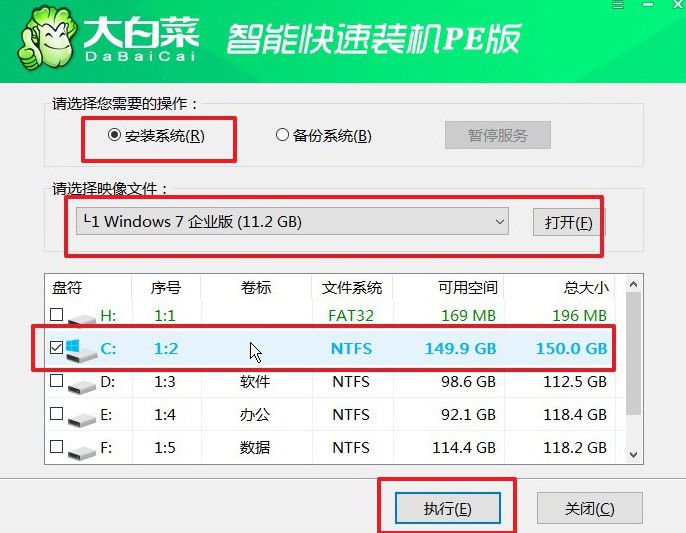
2、彈出還原設置窗口后,選擇默認選項,點擊“是”。
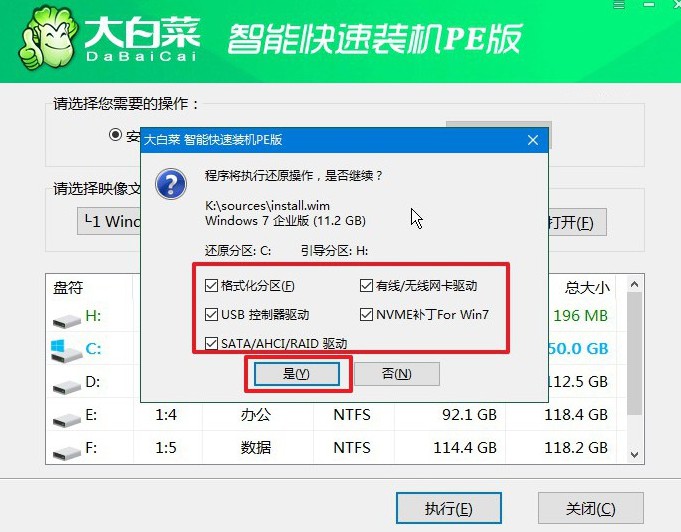
3、彈出顯示重裝系統進程界面后,注意勾選界面中的“完成后重啟”選項。
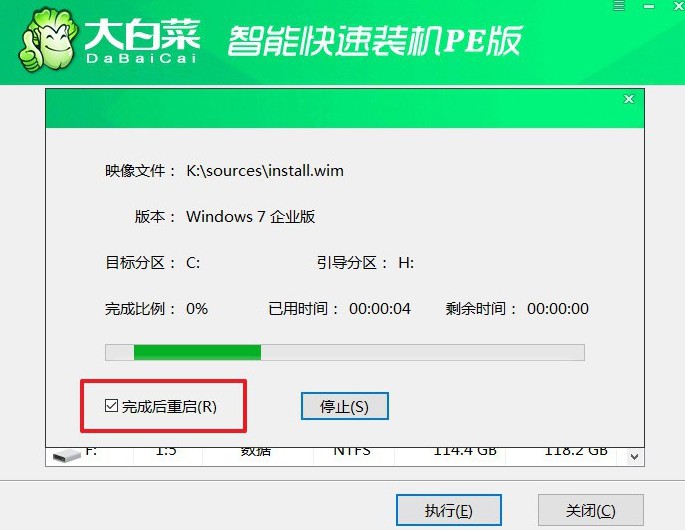
4、最后,大白菜裝機軟件將自動安裝Windows系統,無需額外操作。

四、重裝系統問題
電腦重裝系統后開機藍屏了?
檢查硬件問題:藍屏可能是由于硬件問題引起的。確保所有硬件設備(如內存條、硬盤等)都正確連接,并且沒有損壞。
檢查驅動程序:重裝系統后,某些設備可能需要更新或安裝正確的驅動程序。尤其是顯卡、聲卡和網絡適配器等關鍵設備的驅動程序。
檢查系統文件:在重裝系統過程中,可能會發生文件損壞或丟失。使用系統修復工具(如Windows中的SFC命令)來掃描并修復可能損壞的系統文件。
檢查安裝過程:重新安裝系統時,確保使用了正確的安裝介質,并且安裝過程沒有中斷或出現錯誤。
排除軟件沖突:有時,某些軟件可能與新安裝的系統不兼容,導致藍屏。嘗試在安全模式下啟動系統,以便排除軟件沖突的可能性。
如果以上方法都無法解決問題,建議聯系技術支持或尋求專業人士的幫助,他們可能能夠提供更具體的解決方案。
上面的操作,就是本次舊筆記本重裝系統教程圖文了。除了小米筆記本之外,其他品牌的筆記本也可以使用u盤啟動盤來安裝系統,就是要注意相關快捷鍵的不同。比如說華碩筆記本的u盤啟動快捷鍵就是ESC,大家操作前需要查清楚。

